wps软件是大部分再熟悉不过的一款办公软件了,为用户带来了许多的便利和好处,它为用户提供了多种文件的编辑平台,还提供了强大且实用的功能,因此wps软件深受用户的喜爱,当用户在wps软件中编辑演示文稿时,想要设置鼠标单击翻页的功能,却不知道怎么来操作实现,其实这个问题是很好解决的,用户直接在菜单栏中找到切换选项,接着在显示出来的选项卡中勾选单击鼠标换片选项即可,随后进入到放映模式中,就可以发现鼠标单击就可以翻页了,那么接下来就让小编来向大家分享一下wps演示设置鼠标单击翻页的方法教程吧,希望用户在看了小编的教程后,能够从中获取到有用的经验。
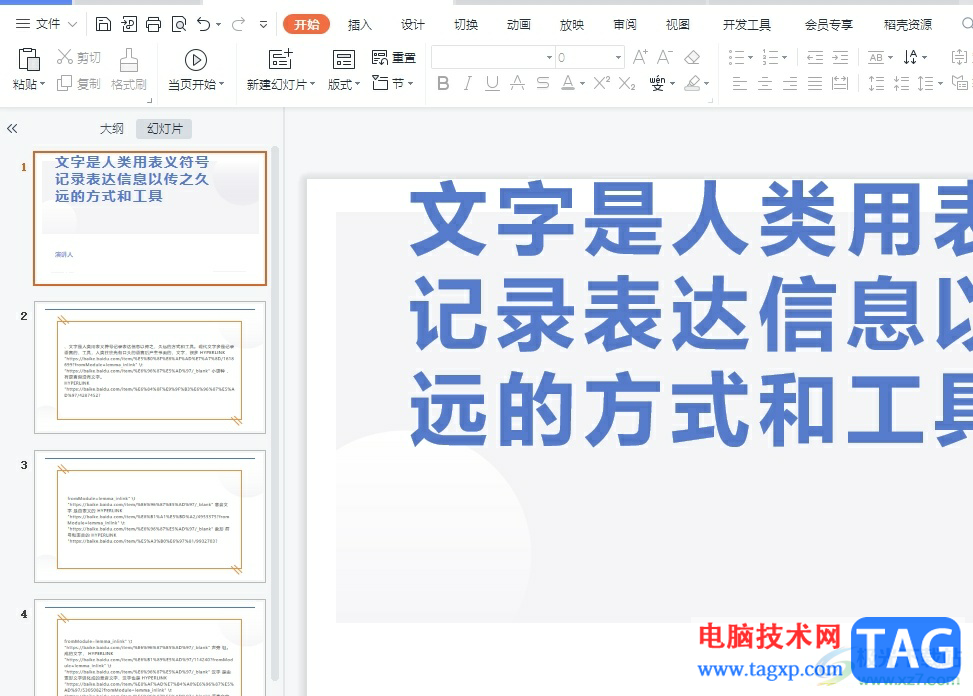
1.用户在电脑桌面上打开wps软件,并来到演示文稿的编辑页面上来进行设置
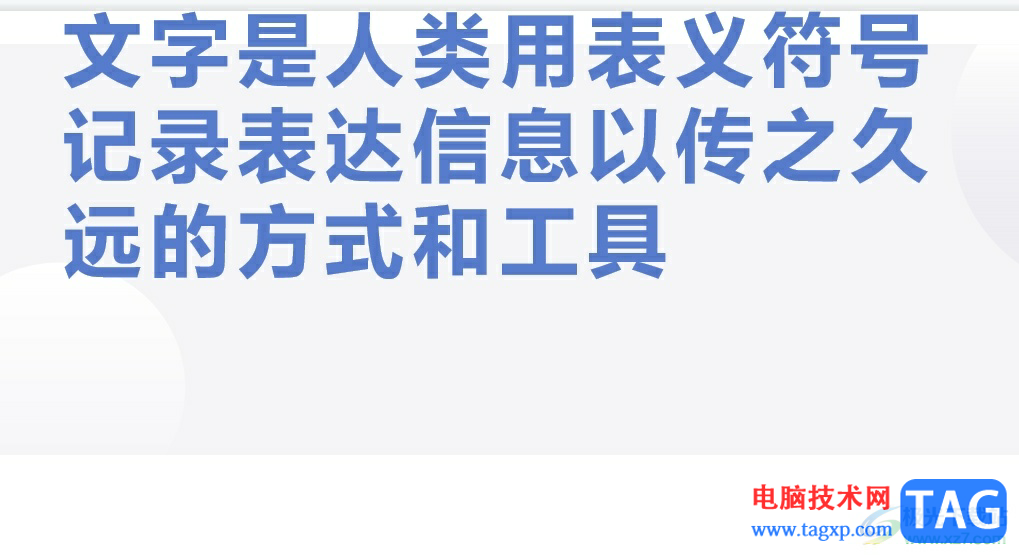
2.在页面上方的菜单栏中点击切换选项,将会显示出相关的选项卡,用户勾选单击鼠标时换片选项

3.设置完成后,用户继续点击菜单栏中的幻灯片放映选项,在弹出来的选项卡中,用户点击从头开始选项
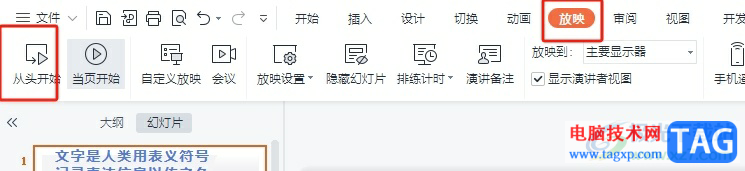
4.这时进入到放映页面上,就可以从中知道当前的幻灯片只需要单击一下鼠标即可翻页
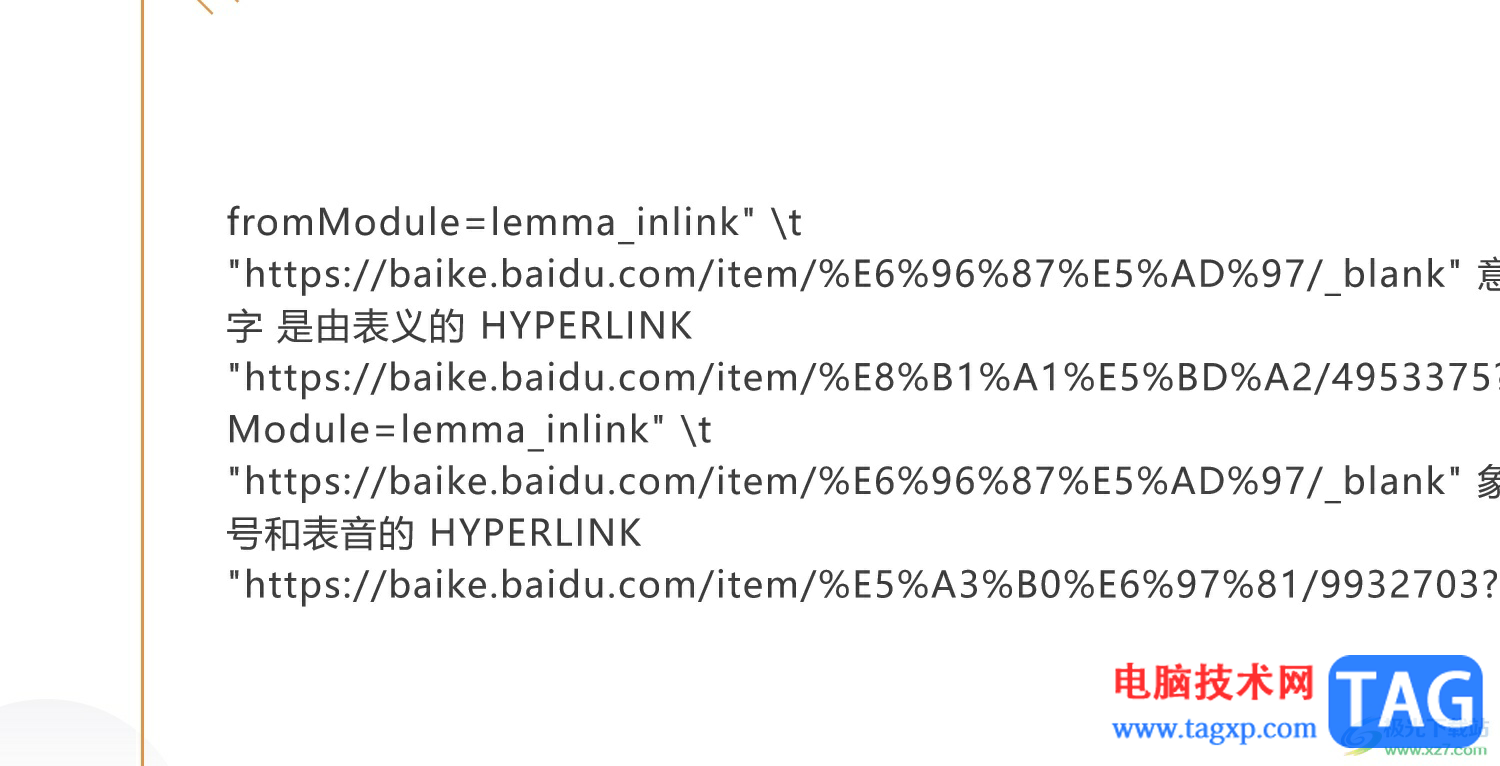
5.最后按下键盘上的esc键位即可退出幻灯片放映,回到编辑页面上
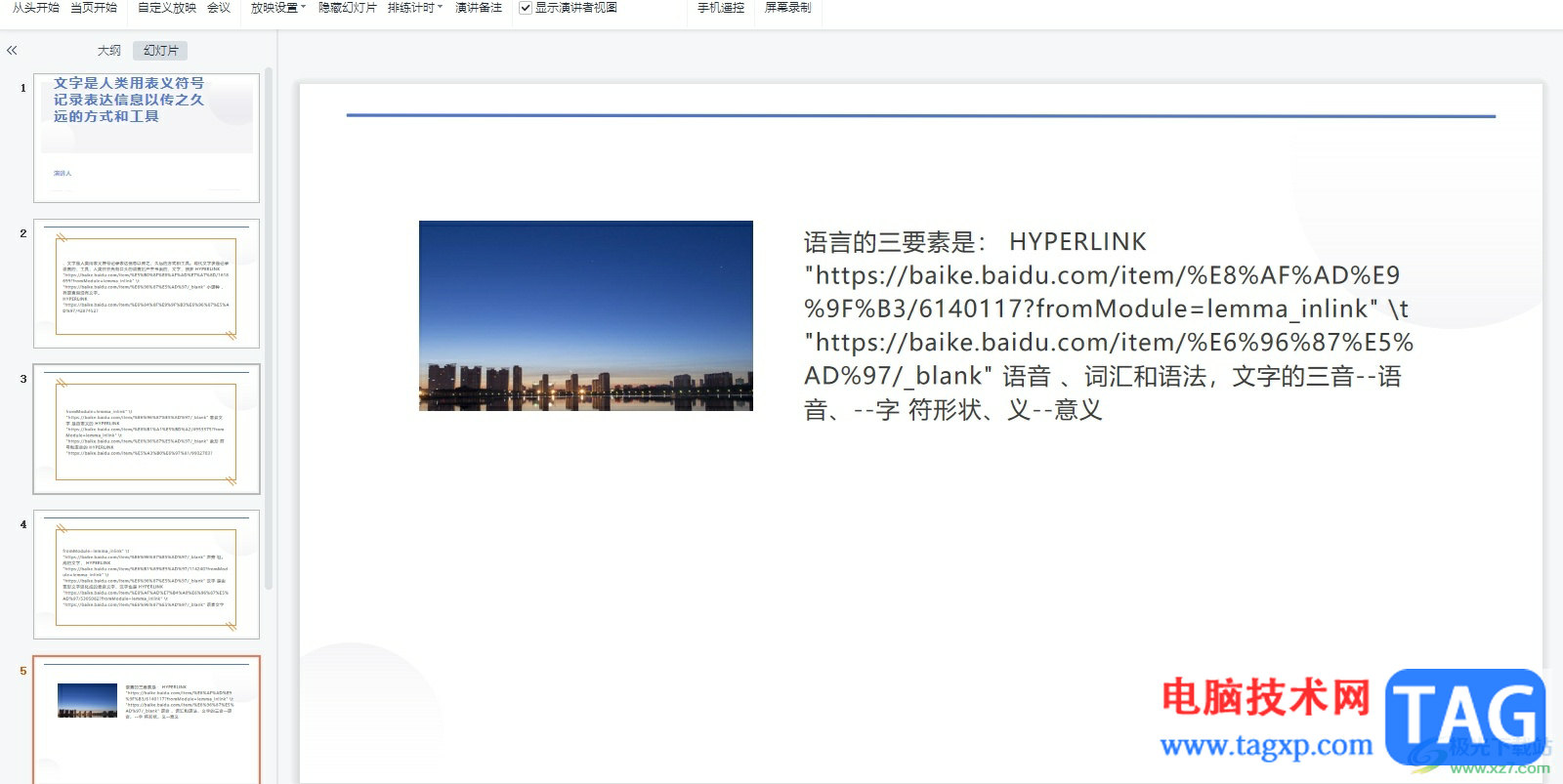
用户在wps软件中编辑演示文稿时,就可以在页面上来设置幻灯片翻页的方式,例如用户提出的鼠标单击翻页的功能,直接在菜单栏中点击切换选项,接着勾选显示出来的单击鼠标换页选项即可解决问题,因此有需要的用户就可以跟着小编的教程操作起来。
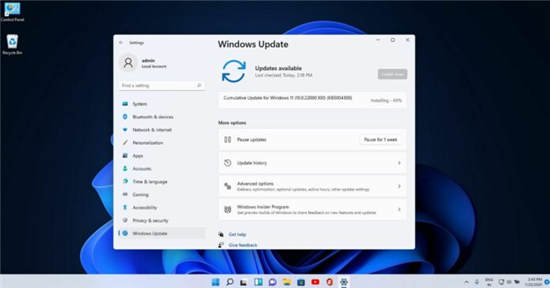 win11专业版Build 22000.100 (KB5004300) 带有视觉
win11专业版Build 22000.100 (KB5004300) 带有视觉
win11专业版Build 22000.100 (KB5004300) 带有视觉改进 Windows 11 Build 220......
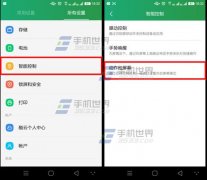 酷派大神X7三指截屏开启方法
酷派大神X7三指截屏开启方法
1)打开大神X7【所有设置】,点击【智能控制】,选择【动作和屏......
 电脑每次开机都要重新设置时间解决方法
电脑每次开机都要重新设置时间解决方法
有些用户的电脑在每次开机的时候时间都会出现问题,导致每一......
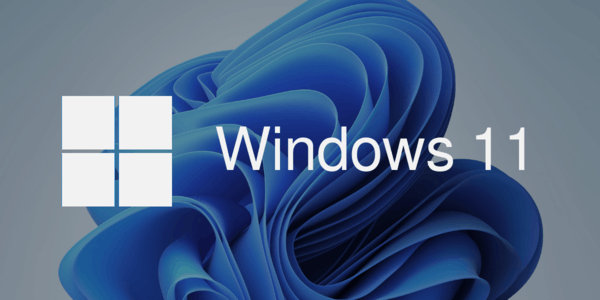 Windows11没有使用所有可用的RAM修复方法
Windows11没有使用所有可用的RAM修复方法
Windows11没有使用所有可用的RAM修复方法 在某些时候,我们都注意......
 硬盘格式化与分区指南:格式化前需要注
硬盘格式化与分区指南:格式化前需要注
硬盘格式化和分区是电脑维护中一个至关重要的环节。无论是新......

wps是一款热门的国产办公软件,它为用户带来了多种文件编辑权利的同时,还为用户提供了丰富实用的功能,因此wps软件吸引了不少的用户前来下载使用,当用户在wps软件中编辑文档文件时,会...

亲们想知道Wps表格中怎么自动隐藏代码的操作吗?下面就是小编整理Wps中自动隐藏乱码的操作流程,赶紧来看看吧,希望能帮助到大家哦!...

在学校里,许多教师都选择用WPP制作演示课件,如何让自己制作的课件更好看呢?很多老师喜欢找一些漂亮的模板,利用这些模板来修饰和美化课件,实际在WPP里还有一个母版工具,利...

我们在使用WPS的过程中,会需要进行自己公司logo的插入,那么我们可以将保存在本地中的公司logo添加到文档中合适的位置即可显示,或者你也可以自定义制作一个logo来显示,此外,还可以直接...

wps软件之所以受到许多用户的喜欢,是因为软件不仅占用存储空间小,还有着许多强大的功能来帮助用户,这些功能在其它热门办公软件的支持下,能够让用户提升编辑效率,给用户带来了许多...
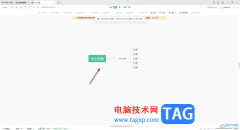
一些小伙伴在使用WPS进行思维导图创建的时候,可能会需要创建多个思维导图内容,有的小伙伴想要将两个导图合并在一起来显示,那么怎么设置呢,在WPS中可以根据自己的需求新建多个思维导...

很多小伙伴在使用WPS对文字文档进行编辑的过程中经常会需要给文档添加水印,在完成水印的添加之后,如果我们想要给让水印更加美观,我们可以更改水印的字体、颜色、版式等。有的小伙伴...

wps软件是许多用户很喜欢使用的一款办公软件,它为用户带来了许多强大且实用的功能,让用户可以轻松完成多种文件的编辑工作,以此来有效提升自己的办事效率,所以wps软件受到了不少用户...

有的小伙伴通常喜欢在WPSExcel中进行学生成绩的统计,有小伙伴在使用的过程中,想要知道如何在这些输入的成绩中,统计出有哪些成绩是大于平均分的,想要将大于平均分的人数进行快速的统...
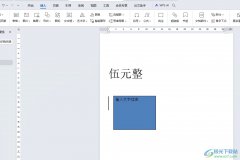
越来越多的用户会选择在wps软件中来解决问题,这是因为wps软件中的功能是很强大的,能够为用户带来不错的使用体验,并帮助用户轻松解决好文件的编辑问题,所以wps软件深受用户的喜爱,当...

wps软件中的强大功能有着其它热门办公软件的支持,让用户能够轻松解决编辑问题的同时,还能够为用户带来多种文件类型的编辑权利,因此wps软件深受用户的喜爱,当用户在wps软件中编辑文档...

很多小伙伴对于WPS这款是比较熟悉的,在这款软件中可以将工作资料或者是学习资料进行快速的整理在一起,其中我们也会将一些重要的图片进行添加到文档中,而有小伙伴反映添加到文档中的...

在WPS中是可以很好的进行PPT文件的制作和设计的,我们在设计PPT文件的过程中,想要将我们需要的PPT文件内容进行压缩之后再进行存放,因为有些时候,我们会在幻灯片中编辑出现很多的图片、...

很多小伙伴在使用WPS软件的时候,需要进行报表或者是图表数据的统计,那么就可以通过WPS表格进行编辑,大家在使用这款软件进行图表的编辑插入是非常普遍的,将数据统计为图表可以更加直...

WPS文档是一款非常受欢迎的办公软件,在其中我们可以使用各种强大的功能实现专业化的文本处理。如果我们希望在电脑版WPS文档中设置文字的竖排效果,小伙伴们知道具体该如何进行操作吗,...